PlantUML + VSCode 可高效绘制技术架构图,通过文本描述自动生成类图、时序图等,支持版本控制。安装 PlantUML 扩展和 Java 环境后,新建 .puml 文件即可编写 DSL 代码,用 Ctrl+Alt+V 预览图表。推荐配置 Graphviz 提升渲染质量,并将图表文件纳入 Git 管理,便于团队协作与迭代追溯。
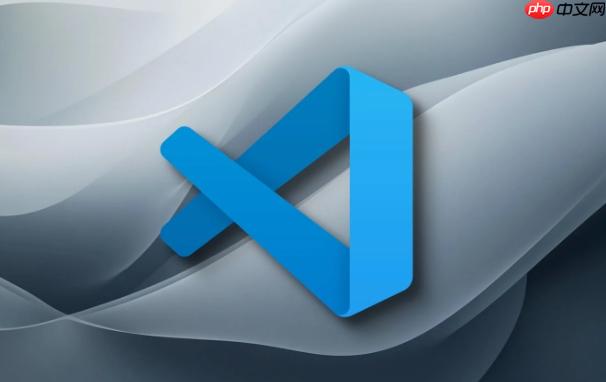
想快速画出清晰的技术架构图?PlantUML + VSCode 是一个高效又轻量的选择。你不需要拖拽控件,只需用文本描述结构,就能自动生成类图、时序图、组件图等常见图表。整个过程可版本控制,修改方便,特别适合程序员和系统设计人员。
在 VSCode 中使用 PlantUML 很简单,关键步骤如下:
安装完成后,新建一个文件,命名为 example.puml,VSCode 就会识别 PlantUML 语法并支持预览。
PlantUML 使用简洁的 DSL(领域专用语言)来定义图形。比如,绘制一个简单的组件架构图:
<font face="Consolas, 'Courier New', monospace"> @startuml [用户界面] --> [业务逻辑] [业务逻辑] --> [数据访问] [data access] --> [数据库] note right of [用户界面] Web 页面或 App end note note on link 使用 REST API 调用 end note @enduml </font>
按下 Ctrl + Alt + V(Windows)或 Cmd + Option + V(Mac),即可在侧边实时预览生成的架构图。你可以看到组件之间的流向和备注信息。
PlantUML 支持多种图形,适用于不同场景:
小技巧:
把 .puml 文件纳入 Git 管理,可以让架构演进有据可查。每次修改文本,都能看出差异。建议做法:
基本上就这些。PlantUML 的优势在于“代码即图”,避免图形工具的碎片化问题。你在 VSCode 里写代码的同时,顺手就能维护系统图,效率高还易协作。
以上就是掌握VSCode PlantUML架构图绘制工具的详细内容,更多请关注php中文网其它相关文章!

每个人都需要一台速度更快、更稳定的 PC。随着时间的推移,垃圾文件、旧注册表数据和不必要的后台进程会占用资源并降低性能。幸运的是,许多工具可以让 Windows 保持平稳运行。

Copyright 2014-2025 https://www.php.cn/ All Rights Reserved | php.cn | 湘ICP备2023035733号